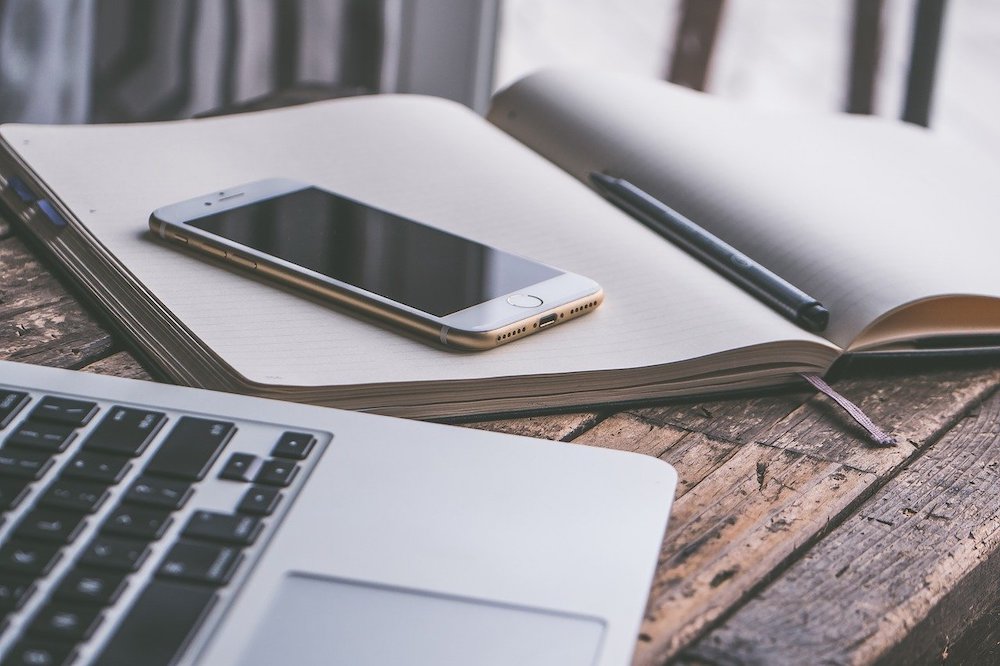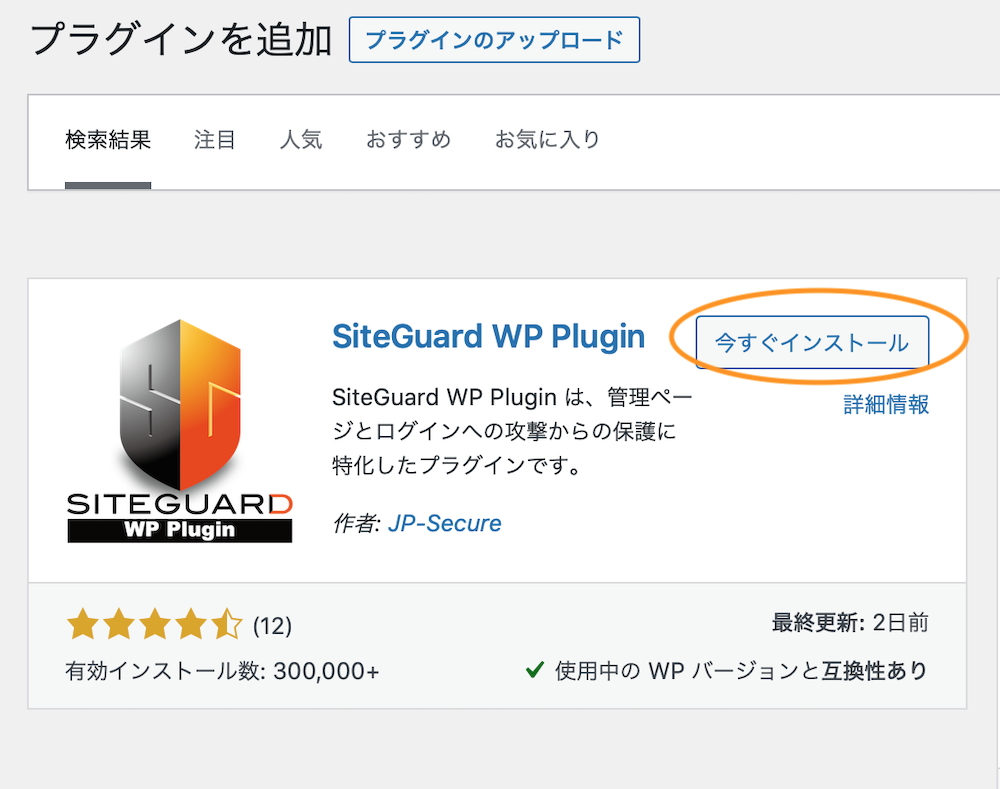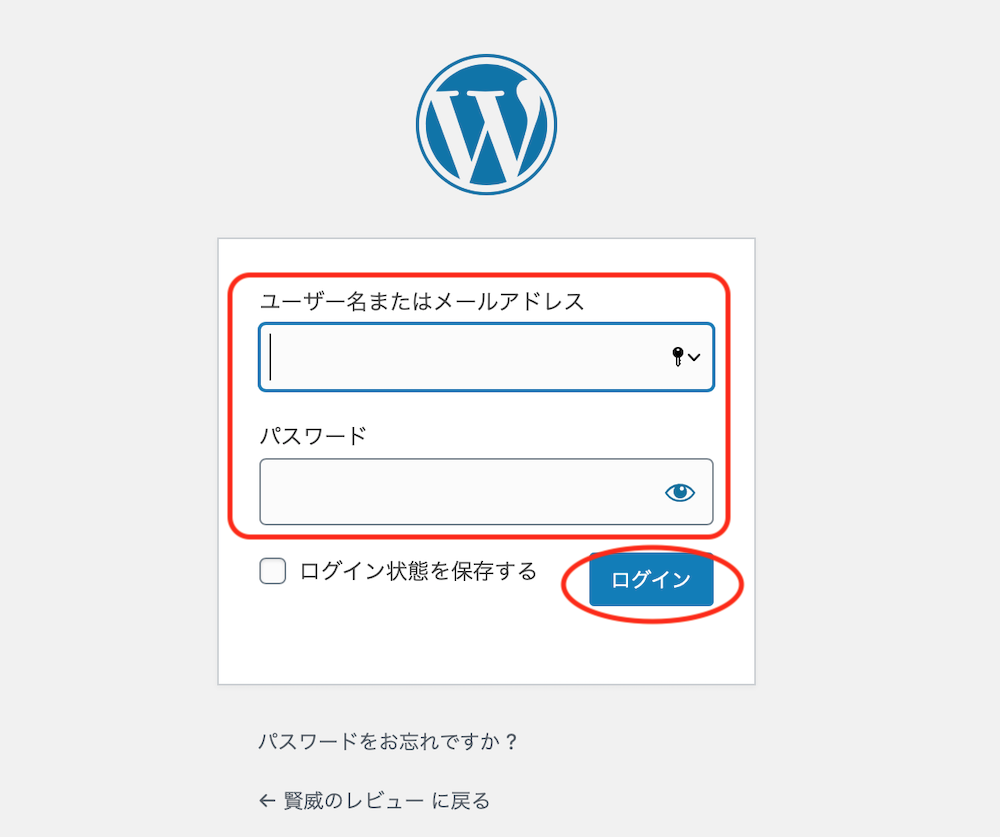出典:A8.net![]() 公式サイト 素材
公式サイト 素材

A8ネットの登録は、簡単約3分! パソコンでもスマホでも登録できるよ! 初心者はまず、アフィリエイト最大手のA8ネットに登録しよう。
「A8ネット(A8.net)・アフィリエイトの始め方は?」「登録の仕方は簡単?」というかたへ。
A8ネットの会員で、ブログを運営する私が、パソコンを使った登録の仕方を図解しました。
・SEOライター / エディター、オウンドメディア・コンサルタント
・ウェブの初級資格を保有、PCインストラクター経験が少しあり
・A8アフィリエイトBASE 2020で、1年間ブログ作成を学んだ
・賢威8 WordPress版でブログを作成! 収益も上がっている
※PR広告を含みます。
A8ネット(A8.net)の登録に必要なもの


A8ネットは無料ブログ「ファンブログ」もあるので、サイトなしでも先に登録しておけるよ!
A8ネットの登録に必要なものは下記です。
パソコンで使えるメールアドレスと、報酬振込先の口座情報だけで、誰でもすぐに登録できますよ!
- パソコンで使えるメールアドレス(フリーメールもOK)※携帯メールは登録NG
- 報酬の振込先 口座情報(本人名義)
- サイト名、url(サイトなしもOK、無料ファンブログに登録し、あとで追加可)
- 名前、住所、生年月日などの情報
A8ネット(A8.net)の登録の仕方/パソコン


ブログあり・なしの登録方法を、それぞれ図解するよー!
パソコンを使ったA8ネットの登録の仕方を図解します。手順は次のとおりです。
- メールアドレスを登録し、仮登録をする
- 届いたメールから本登録する
- 報酬の振込先口座を登録する
- 登録情報を確認して、登録が完了
スマホを使った登録方法については、下記の記事で詳しく図解しました。
「A8ネット(A8.net)の登録方法を知りたい」「スマホで登録できない。登録方法は?」というかたへ。ブログを運営する私が、A8ネットの登録方法を、わかりやすく図解!
1. メールアドレスを登録し、仮登録する

出典:A8.net![]() 公式サイト 素材
公式サイト 素材
A8.net![]() の公式サイトで、「アフィリエイトをはじめてみる!」ボタンをクリックします。
の公式サイトで、「アフィリエイトをはじめてみる!」ボタンをクリックします。

出典:A8.net![]() 公式サイト 素材
公式サイト 素材
まずは、仮登録です。メールアドレスを入力します。

出典:A8.net![]() 公式サイト 素材
公式サイト 素材
下の利用規約を確認し、「メディア会員利用規約及び、ファンブログ利用規約、並びに個人情報の取り扱いについてを確認の上、同意する」にチェックを入れます。
「私はロボットではありません」にチェックを入れ、「仮登録メールを送信する」ボタンをクリックします。
2. 届いたメールから本登録する

出典:A8.net![]() 公式サイト 素材
公式サイト 素材
本登録用のリンクが、入力したメールアドレスに届きます。
リンクをクリックし、本登録用のページで本登録をします。メールアドレス、電話番号、生年月日、性別、郵便番号、住所を入力します。

出典:A8.net![]() 公式サイト 素材
公式サイト 素材
基本情報を入力します。A8ネットのログインID、パスワード、区分、氏名、フリガナを入力します。
A8ネットのログインIDとパスワードは、自分で決められます。

出典:A8.net![]() 公式サイト 素材
公式サイト 素材
つづいて、メディア情報を入力します。
【サイトを持っている場合】は「サイトをお持ちの方」、【サイトを持っていない場合】は「サイトをお持ちで無い方」ボタンをクリックします。

出典:A8.net![]() 公式サイト 素材
公式サイト 素材
【サイトを持っている場合】には、サイト情報を入力します。
サイト名、サイトurl、サイトカテゴリ、運営媒体、サイト開設日、月間訪問者数、サイト紹介文を入力し、「口座情報を登録する」ボタンをクリックします。
会員情報・サイト情報は、A8ネットの登録後、管理画面からいつでも修正できますよ。

出典:A8.net![]() 公式サイト 素材
公式サイト 素材
【サイトを持っていない場合】には、A8ネットの無料ブログ「ファンブログ」に登録します。
登録後にサイトを追加できるので、サイトがないかたは、ファンブログに登録しておきましょう。
ニックネーム、ブログurl(好きなurlでOK)、ブログタイトル、ブログカテゴリ、ブログ紹介文、A8登録サイトカテゴリを入力するだけです。
入力後、「口座情報を登録する」ボタンをクリックします。
3. 報酬の振込先口座を登録する

出典:A8.net![]() 公式サイト 素材
公式サイト 素材
つづいて、報酬の振込先口座を登録します。ゆうちょ銀行かその他の銀行を選択できます。
銀行の場合には、銀行名、支店名を選びます。
口座種類、口座番号、口座名義人を入力し、「確認画面へ」ボタンをクリックします。
支払い情報も、A8ネット登録後に、管理画面からいつでも修正できますよ。
4. 登録情報を確認する

出典:A8.net![]() 公式サイト 素材
公式サイト 素材
入力内容の確認画面が表示されるので、確認します。入力情報は、右の「修正する」ボタンで修正できます。

出典:A8.net![]() 公式サイト 素材
公式サイト 素材
「おすすめプログラムへの提携申込み」を希望する場合は、チェックを入れます。
私の登録時には、A8ネットのメディア会員登録と、楽天アフィリエイトが自動提携になりました。
入力情報に間違いがなければ、「上記の内容で登録する」ボタンをクリックします。

出典:A8.net![]() 公式サイト 素材
公式サイト 素材
A8ネットの会員登録が完了です!
A8ネット(A8.net)管理画面のログイン方法

出典:A8.net![]() 公式サイト 素材
公式サイト 素材
登録完了画面の一番下に、A8ネットの管理画面のリンクボタンがあります。
クリックすると、管理画面のログインページが表示されるので、自分で登録した「A8ネットのログインID、パスワード」でログインしてみましょう。
管理画面のログインURLを、お気に入りに追加しておくと便利です。

出典:A8.net![]() 公式サイト 素材
公式サイト 素材
A8ネットの管理画面です。A8ネットの管理画面は、とても使いやすいです。
A8ネット(A8.net)はアフィリエイトを学べる

出典:A8.net![]() 公式サイト 素材
公式サイト 素材
A8ネットは、アフィリエイトを学ぶセミナーやコンテンツが充実しています。
私はA8ネットの1年間セミナー「A8アフィリエイトBASE」で、ブログの正しい方法を学びました。
無料の初心者セミナーも必見です!
A8ネット(A8.net)のセルフバック

出典:A8.net![]() 公式サイト 素材
公式サイト 素材
A8ネットは、「セルフバック」もできます。セルフバックとは、自分で購入した商品が、成果報酬になるサービスのことです。
購入しても、報酬で返ってきます。無料の会員登録で報酬1万円など、ほぼ無料で試すことができる商品も、たくさんあるんですよ!
まとめ


ブログ初心者は、まずはA8ネットに登録!
パソコンを使った、A8ネット(A8.net)の登録の仕方を図解しました。
A8ネットに登録したら、WordPressでブログ・アフィリエイトを初めてみましょう!
ブログ・アフィリエイトや企業サイト・EC/通販サイトで最も重要なのは、検索上位になること。
当ブログは、SEOテンプレート「賢威(けんい)![]() 」を使い、例)賢威 評判 など、競合が最も多い、商標キーワードで、1位になりました。
」を使い、例)賢威 評判 など、競合が最も多い、商標キーワードで、1位になりました。
賢威を使うと、記事作成に専念できるので、後悔しない!
個人的に1番おすすめのWordPressテーマです。
賢威8(WordPress版・html版)

賢威8は、カスタマイズ性が高い、SEOテンプレート。WordPress版では、ブロックエディタも使えます。
スマホでもパソコンでも、画面をきれいに見られる、レスポンシブWebデザイン。
賢威は、ブログ・アフィリエイト・企業サイトに適しています。当ブログは、賢威で作ったサイトです。
サポート充実の賢威なら、初心者も安心してサイトを作成できますよ!
| 評価 | 詳細 | 価格 |
|---|---|---|
| 5.5 | SEOテンプレート | 27,280円(税込) | SEO効果 | 初心者 | サポート |
| 上位表示を 目指しやすい |
わかりやすい設定 学んで使える |
プロの回答で 疑問もすぐに解決 |
| 複数サイト | アップデート | カスタマイズ前 |
| 購入者は複数利用可 | 最新版への更新が無料 | 賢威8のデモサイト |
あわせて読みたい記事
A8ネットに登録し、A8セミナーで正しい方法を学ぶのが、ブログ・アフィリエイトの近道。
私が1年間、ブログ作成を学んだ、「A8アフィリエイトBASE」が、個人的に1番おすすめです。
「A8のセミナーってどう?」「A8アフィリエイトBASE受講者の口コミを知りたい」というかたへ。A8セミナー「A8アフィリエイトBASE(ベース)2020年」を受講し、1年間ブログを学んだ私が、A8.net(エーハチ)のセミナーをレビュー!
A8ネットは、スマホでもパソコンでも、約3分ですぐに登録できる! 登録方法を図解しました。
「A8ネットに登録したい」「登録方法を知りたい」というかたへ。A8ネットに登録し、ブログを運営する私が、A8ネットの登録方法を図解! 登録はすぐ約3分、スマホとパソコンの両方で登録できます。
A8ネットに登録したら、WordPressでブログを始めましょう! PCインストラクター経験がある私が、ブログの作り方を、初心者向けに完全図解しました。
ブログで収益を得るなら、WordPressの一択ですよ。
「WordPressブログの作り方(始め方)を知りたい」というかたへ。WordPressでブログを運営する私が、ブログの作り方・始め方をわかりやすく図解!
初心者が失敗しない、WordPressテーマの選び方を、PCインストラクター経験がある私が解説!
WordPressブログを運営する、PCインストラクター経験がある私が、初心者が失敗しない、WordPress有料テーマの選び方を解説!
まずは、ブログのWordPressレンタルサーバーを、約15分で、さくっと開設しましょう! 初心者が失敗しない、おすすめのサーバーを徹底比較しました。
「WordPressのサーバー選びに迷っている」「ブログにおすすめのレンタルサーバは?」というかたへ。WordPressブログを運営する、A8アフィリエイトBASE2020でブログ作成を学んだ私が、ブログに最適・おすすめのWordPressレンタルサーバーを徹底比較!